自动/接收功能是outlook电子邮件客户端的主要部分。因此,如果此自动发送/接收功能停止工作,您将无法正确发送任何电子邮件(从发送电子邮件到获取送达报告)或接收任何电子邮件到您的收件箱。有很多
修复 1 – 启用发送/接收组
您可能错误地禁用了outlook中的“发送/接收”组。在 outlook 客户端中启用“发送/接收”组。
第 1 步 –打开outlook客户端后,转到菜单栏上的“发送/接收”组。
第 2 步 –点击“发送/接收组”下拉菜单,然后查看它的内容。如果选中了“禁用计划发送/接收”选项,请点击一次以禁用该选项。
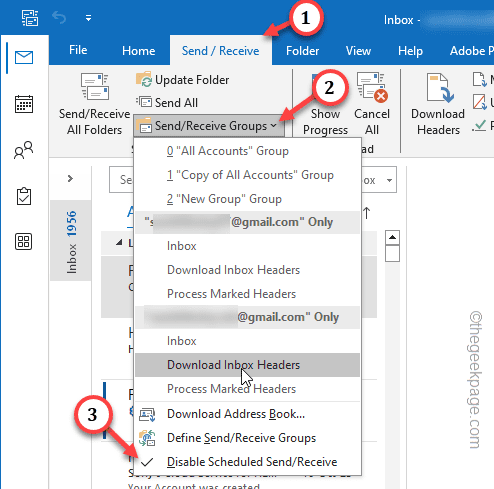
步骤 3 –然后,单击同一菜单栏中的“发送/接收所有文件夹”按钮。
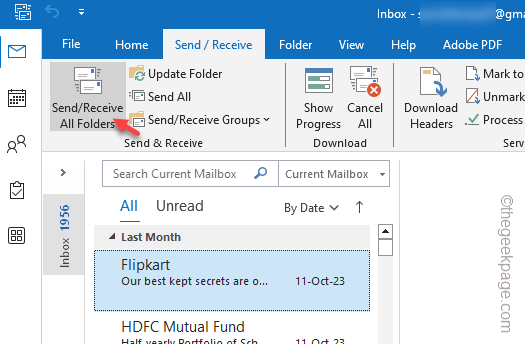
在outlook客户端中打开此发送/接收功能后,您的电子邮件将再次开始同步。检查收件箱和已发送项目以确保。
修复 2 – 定义发送/接收组
如果“发送/接收组”功能已启用,但仍处于禁用状态,则应在 outlook 客户端中创建新的“发送/接收”组。
对于outlook 2010及更高版本的用户–
如果您使用的是outlook 2010或更高版本,请按照下列步骤操作–
步骤1 – 点击“文件”,然后点击“选项”菜单。
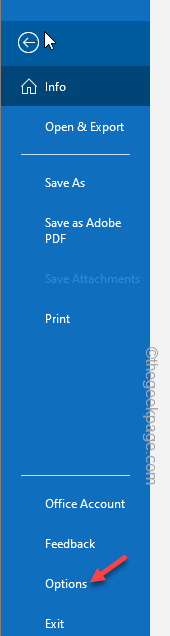
第 2 步 –直接转到“高级”选项卡。
步骤 3 –在左侧窗格中,转到“发送和接收”区域。因此,点击“发送/接收…”将其打开。
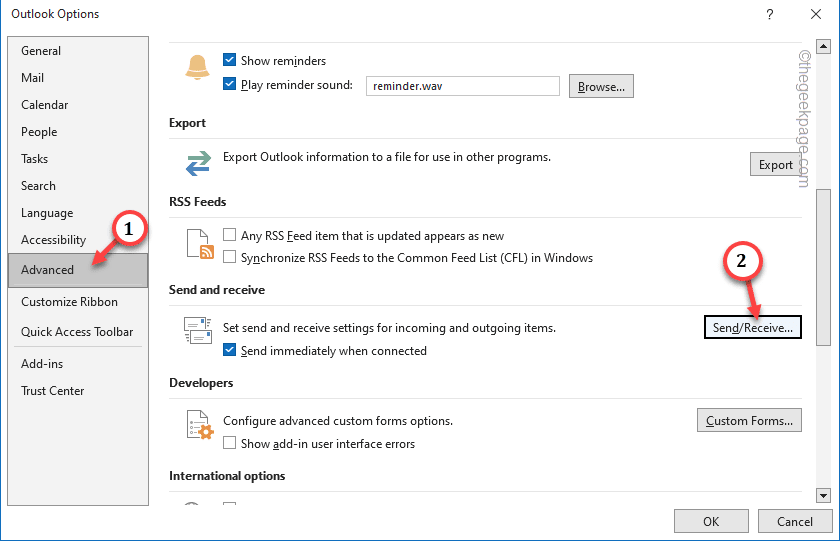
第 4 步 –只需从“组名称”部分选择当前组即可。
第 5 步 –然后,点击“复制”以复制该组。
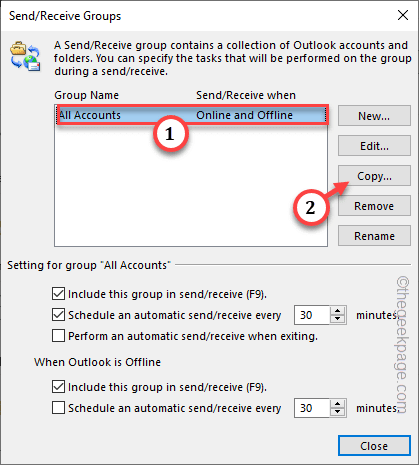
步骤 6 – 在“发送/接收组名称:”框中,输入配置文件的名称“新建组”,然后单击“确定”。
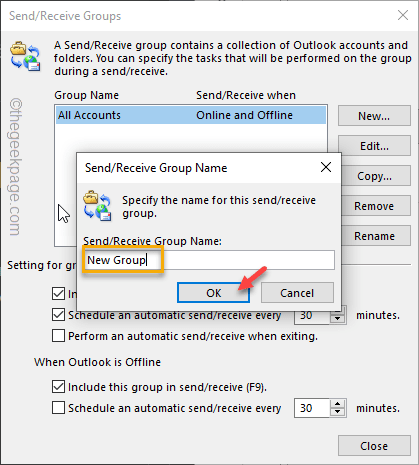
步骤 7 –返回到“发送/接收组”窗口,在框中选择旧的组名称。
步骤 8 –现在,取消选中“设置组’所有帐户’区域,取消选中”在发送/接收 (f9) 中包含此组“框。
步骤 9 – 同样,在“当 outlook 脱机时”框中,取消选中“在发送/接收 (f9) 中包括此组”框。
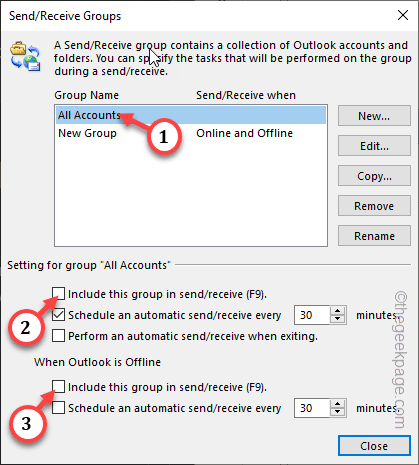
步骤 10 –之后,点击“关闭”。
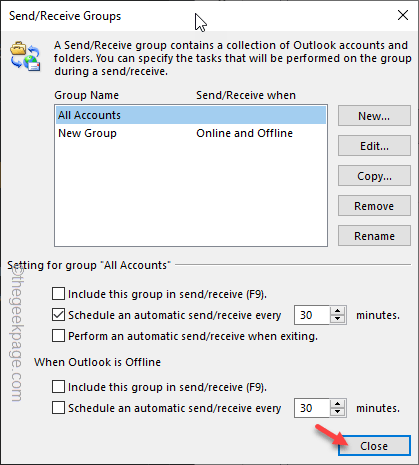
完成所有这些操作后,退出outlook并重新启动它。
对于 outlook 2007 或更早版本 –
如果您是 outlook 的老用户,则步骤略有不同。因此,请按照以下步骤操作 –
第 1 步 –打开outlook客户端后,转到“工具”菜单,然后打开“发送/接收设置”。
第 2 步 –转到“定义发送/接收组”选项以访问该选项。
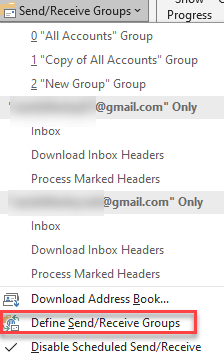
步骤 3 –和以前一样,选择组名称,然后点击“复制”以复制组名称。
第 4 步 –在空白框中输入新的组名称,然后点击“确定”。
第 5 步 –创建帐户后,在“outlook 联机时”和“outlook 脱机时”框中取消选中“在发送/接收 (f9) 中包括此组”。
步骤 6 –点击“关闭”以关闭它。
关闭并重新启动 outlook 并进行测试。
修复 3 – 检查互联网连接
此问题可能直接与错误的互联网连接有关。与邮件交换服务器的互联网连接不稳定可能会阻止自动发送/接收功能正常工作。
第 1 步 –转到 office 门户以检查 microsoft 服务的状态。
第 2 步 – 检查 outlook.com 的状态。如果显示“✅”符号,则连接良好。
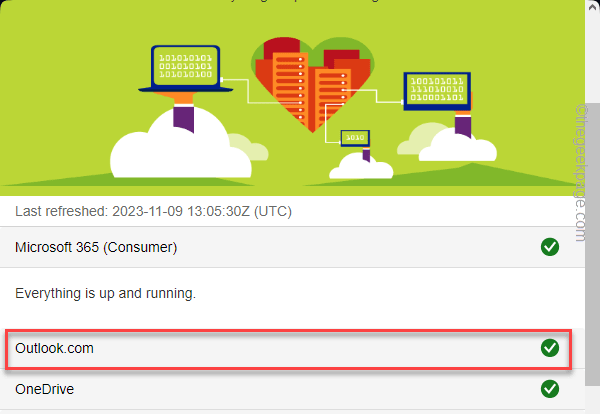
如果 outlook 服务器由于任何原因而关闭,请等待服务器再次启动,然后重试。
修复 4 – 修复 outlook 客户端
即使在调整“发送/接收”组后,如果您在 outlook 收件箱中没有收到任何电子邮件,请尝试修复 office 客户端。
第 1 步 – 只需按一下 windows 键即可打开“开始”菜单。
第 2 步 – 将其写下并按 enter。
appwiz.cpl

步骤 3 –在向下滚动已安装的应用程序列表时找出“microsoft office”程序。
第 4 步 –找到该程序后,右键单击程序并选择“管理”。
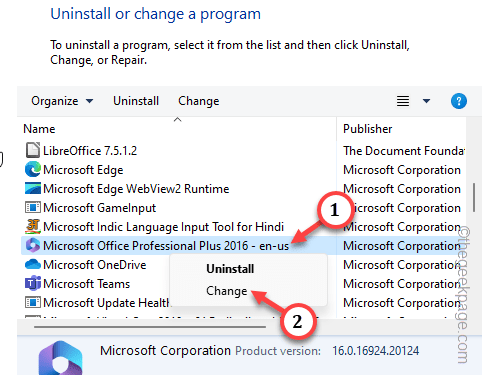
office 安装程序应在几秒钟内显示在屏幕上。
第 5 步 –那里应该有两个选项。使用第一个,“快速修复”。
步骤 6 –在此之后,单击“修复”开始快速修复操作。
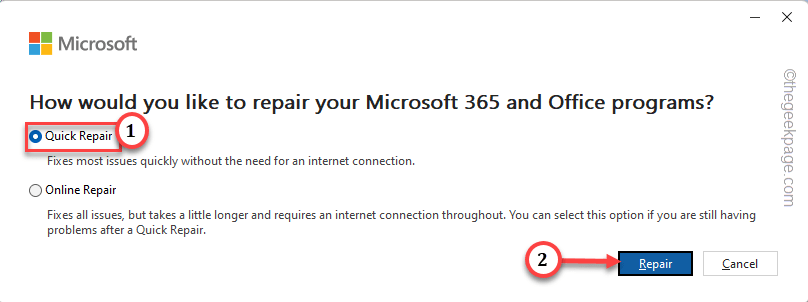
运行此快速修复操作后,请检查这是否有助于解决问题。
原创文章,作者:校长,如若转载,请注明出处:https://www.yundongfang.com/yun265536.html
 微信扫一扫不于多少!
微信扫一扫不于多少!  支付宝扫一扫礼轻情意重
支付宝扫一扫礼轻情意重